Yeni bir monitör satın almanız gerekiyor, ancak nereden başlayacağınızı, seçim yaparken nasıl davranacağınızı bilmiyor musunuz? Doğru ekran çözünürlüğünü seçmelisiniz, çünkü ortaya çıkan resmin kalitesi büyük ölçüde buna bağlı olacaktır. Ve bu hem bilgisayar programlarıyla çalışırken hem de video izlerken önemlidir. Bu makale, sizin durumunuzda monitörünüz için hangi ekran çözünürlüğünün en iyi olduğunu anlamanıza yardımcı olacaktır. Her şeye sırayla başlayalım.
Bir monitör için en iyi ekran çözünürlüğü nedir?
Aslında, en iyi ekran çözünürlüğünü seçmek çok zordur. Açıkçası, çözünürlük seçimi monitörün satın alınma amacına bağlıdır. Oyunlar? Sosyal ağlar? Her amaç için en uygun çözünürlük vardır. İşareti kaçırmamak için, terminolojiye aşina olmanız gerekir.

Temel sınıflandırma
Çözünürlük, yatay ve dikey olarak yerleştirilmiş maksimum piksel sayısıdır:
- 640x480'in altındaki çözünürlükleri destekleyen bir ekrana VGA denir.
- Noktalar 800 × 600 veya daha fazlaysa - SVGA.
- 1024x768 çözünürlüğe sahip monitörlere bazen XGA denir.
Her ekran bir çözünürlük ile karakterize edilir. Görüntü aygıtı boyutu ve çözünürlüğü farklı şeylerdir. Seçim yaparken, mevcut cihazın özelliklerine göre yönlendirilmek en iyisidir.
Önemli! En iyi ekran çözünürlüğü nedir? Her monitör, görüntüleme aygıtındaki her pikselin görüntüdeki pikselle eşleşeceği ve mümkün olan en net resmin elde edilmesini sağlayacak şekilde seçilen, bunun için önerilen parametrelere sahiptir. Optimum "boyutlar", cihazın teknik özelliklerinde belirtilmiştir.

Çözünürlükleri ve türleri izleyin
Bir LCD monitörün maksimum çözünürlüğü, matrisinin çözünürlüğü ile belirlenir. Ne kadar yüksekse, o kadar farklı veriler görüntülenebilir. Belirli örneklere bir göz atalım:
- LCD monitörler için her şey matrisin boyutuna bağlıdır. Maksimum ekran çözünürlüğünün ekranın köşegenine bağlı olduğunu unutmayın. 15 inçlik ekranlar için 1024x768 piksel çözünürlük normaldir. En temel ofis monitörleri için mükemmeldir.
- 19 ve 17 inç monitörler 1280x1024 piksel çözünürlüğe sahiptir. Bu tür monitörler daha geniş bir görev yelpazesi gerçekleştirir.
- Modern monitörler daha yüksek çözünürlüklerle donatılmıştır. 1600x1200 piksel veya daha fazladır.
- Her yıl aynı köşegen üzerine daha fazla nokta sığıyor. Birkaç yıl sonra bizi nelerin beklediğini kim bilebilir?

Ekran çözünürlüğünü ayarlama
Bir cihazın çözünürlüğünü ayarlamak için modern teknoloji hakkında özel bilgiye sahip olmanız gerekmez:
- Başlat menüsünü açın ve ardından Denetim Masası'na gidin.
- Görünüm ve Kişiselleştirme kategorisinden Ekran Çözünürlüğünü Ayarla'yı seçin.
- "Çözünürlük" menüsünde ihtiyacınız olan değerleri ayarlayabilirsiniz.
diyagonal boyut
Ekran köşegeni, fiyat kategorisini güçlü bir şekilde etkilerken, monitörleri birbirinden ayıran önemli bir özelliktir. Temel olarak, dört monitör kategorisi vardır:
- 20" ofis için tercihtir. Bir girişimciyseniz, bütçe ana seçim kriteridir.
- 20-24 inç. 2016 yılında satılan görüntüleme cihazlarının yarısından fazlası bu kategoriye ait.
- 27 inç. Bu tür "cihazlar" normal "çalışma" mesafesine kurulmamalıdır, çünkü böyle bir köşegen tek tek pikselleri görünür hale getirecektir.
- 30 inç veya daha fazla. Yüksek fiyat ve genel boyutlar nedeniyle toplu bir ürün değildirler.

Önemli! Son iki kategori çok popüler değildir ve “standart” ev kullanımı için uygun değildir.
Bazen birkaç monitörden oluşan özel sistemler bulabilirsiniz. Bu tür sistemlerin özellikle oyuncular için avantajları vardır. Ancak sorunsuz çalışma için oldukça güçlü bir bilgisayara ihtiyacınız var. Ve piyasa artık daha ucuza çıkan ve etkisi çok daha yüksek ve daha iyi olan sanal gerçeklik cihazlarından yoksun değil.
Televizyonlar hakkında biraz
Her formatın kendine has özellikleri vardır. Ancak, mevcut sinyal kaynağından başlayarak birim alan başına nokta sayısını belirleyen bir değer seçmeniz gerekir:
- HD-Ready - ekranlar her tür modern televizyon için uygundur. Ancak bu biçim, DVD filmleri izlemek için en uygun olanıdır.
- Full HD - 1920x1080 parametreli cihazlar. Oyun konsolları, uydu TV kanalları ve Blue-Ray disk oynatıcılar için harika

En boy oranı
Bir ekran seçerken, en boy oranını dikkate almaya değer. Bugün en popüler ekran formatlarından bazıları hakkında konuşalım.
En ünlü ekran formatları:
- Önceden, ilk bilgisayarların ve televizyonların monitörleri 4'e 3 biçimindeydi Bu sayılar, görüntüleme nesnesinin en boy oranını ifade eder. Televizyonların büyük çoğunluğu bu formattadır.
- 5: 4 oranı da popüler olarak kabul edilir. Bu biçim genellikle bilgisayar ekranlarının üretiminde kullanılır.
- Ancak yeni bir format yavaş yavaş popülerlik kazanıyor - 16: 9. Yeni görüntü boyutunun kurucusu bu formattır.
Geniş formatın faydaları ve rahatlığı

Geniş formatın ana bahsi kolaylıktır. Kullanıcının bilgileri yandan ve alttan değil yandan algılaması daha kolaydır. Ama tüm nüansları kaçırmayalım. Geniş ekran monitörlerin üretimi çok daha ucuzdur.
Bu formattaki cihazların hem rakipleri hem de destekçileri var:
- Bazı insanlar geniş ekran bir monitör önünde çalışmayı ve dinlenmeyi daha uygun buluyor.
- Birisi gerekli bilgiyi aramak için sayfayı "ileri geri" çevirmekten sıkılır ve 4:3 ekran kullanmayı tercih eder.
Önemli! Sosyal ağlarda iş ve eğlence için 4: 3 veya 5: 4 ekranlar uygundur, çünkü aynı anda birkaç pencere açmak mümkün olacaktır ve çalışma için daha fazla alan olacaktır. Ancak tüm bunların istatistik olduğunu ve her kullanıcının hangi “boyutların” birlikte çalışması için daha uygun olduğuna bağımsız olarak karar verme hakkı olduğunu unutmayalım.
Optimum monitör mesafesi
Herhangi bir monitör boyutu için, ona olan doğru mesafeyi bilmeniz gerekir. Ekrana en uygun mesafeyi belirlemek için evrensel bir formül vardır - köşegen ile 1 veya 1.5 faktörü çarpılmalıdır.
Önemli! Görüntüleme cihazını hesaplanmış bir mesafeye yerleştirmek, bilgisayarınızı kullanırken göz yorgunluğunu önlemeye yardımcı olur.

matris türleri
Bugüne kadar, aşağıdaki ilkelere göre yapılan matrisler bilinmektedir:
- TN matrisleri ucuz ve hızlıdır. Onlara dayalı teknikler nispeten ucuzdur ve dinamikleri olan bilgisayar oyunları için çok uygundur.
Önemli! Bu tür matrislerin dezavantajı, en kabul edilebilir renk üretimi değil, küçük bir görüş açısıdır. Bu tür cihazlar kesinlikle profesyoneller için uygun değildir.
Sistem biriminiz için yeni bir monitör alırken, herhangi bir elektronik mağazasının danışmanları size monitör için hangi ekran çözünürlüğünü tercih ettiğinizi sorabilir. Böyle bir sorunun Çin okuryazarlığı bölümünden bir şey gibi görünebilecekleri için, her şeyi raflara koyalım. Yani.
Ekran çözünürlüğü nedir?
Monitörde gördüğümüz görüntünün ne olduğu ile başlayalım. Herhangi bir resim özel noktalardan toplanır - pikseller. Ne hakkında konuştuğumuzu bir şekilde anlamak için, nakışla bir benzetme yapalım. Sonuç olarak, farklı renkteki monoton haçlardan bir tür resim veya desen elde edilir. Yani burada, pikseller nakış üzerinde çaprazlar, sadece çok daha küçükler ve birbirlerine sıkıca bastırılıyorlar, bu nedenle görüntünün ayrı noktalardan oluştuğu hissi yok, ancak bütün görünüyor. Ayrıca duruma göre farklı renklere bürünebilirler. Bu sayede film, resim izliyoruz, farklı pencereleri değiştiriyoruz ve ilgili değişiklikleri monitörde anında görüyoruz.

Pikseller - onlarsız hiçbir yerde
Pikseller kare veya bazı durumlarda dikdörtgen olabilir. En sevilen kare monitörleri daha uzun olanlarla değiştirme dalgası bile vardı, bu da bazen görüntüleri çok fazla uzatıyordu. Ama bunun hakkında daha sonra.
Monitörlerin ekranlarının çözünürlüğünü belirleyen, uzunluk birimi başına bu aynı piksellerin sayısı veya başka bir deyişle yoğunluklarıdır.
Ekran çözünürlüğü seçenekleri
Monitör çözünürlüğünün ana parametreleri yükseklik ve genişliktir. Yani, bilgisayarınızda kontrol paneline gidip ekran ayarları bölümüne giderseniz, aşağıdaki fotoğrafta görüntüleyeceğiniz bu pencereye (bu özel pencere Windows 7 işletim sistemi kullanıcıları içindir) gidebilirsiniz.

Bu durumda, monitör maksimum 1366 x 768 piksel çözünürlüğe sahiptir. Bunun anlamı ne? Bu, monitörün soldan sağ taraflarına genişliğin 1366 piksel ve yukarıdan aşağıya - 768 olduğu anlamına gelir. Bu, ekrandan gelen bilgilerin örnek olarak verildiği monitörün en uygun ekran çözünürlüğüdür. sıradan, normal görüşe sahip bir kişi için mümkün olduğunca açık ve rahat bir şekilde iletilecektir.
Ayrıca monitörün daha düşük bir çözünürlüğe ayarlanabileceğini görüyoruz. Genişliği 1024 piksele düşürerek, örneğin, görüntüler daha gergin hale getirilebilir. Yani aslında monitör ekranının çözünürlüğünü belirleyen fiziksel piksel sayısı değişmez, aynı kalır, ancak görüntülerin gösterimi farklı bir uzantıda olacağı gibi aynı olacaktır.
En popüler ekran formatları
Piksellerin şeklinden yukarıda bahsetmiştik, o halde bu konuya biraz daha yakından bakalım.

Daha önce ve ilk filmlerin ortaya çıkmasından bu yana geçen yüz yıldan bahsediyoruz, ilk televizyon ve bilgisayar modellerinin tüm monitörleri 4: 3 formatına sahipti. Televizyonlar olmadan önce bile sessiz filmler bu formatta çekilirdi. Bu sayılar ne anlama geliyor? Bu, görüntüleme öğesinin en boy oranıdır, monitörün yükseklik ve genişlik oranlarını söyleyebilirsiniz. Yani boyutlar şu şekilde olabilir: 16:12 = 4x4: 3x4, 40:30 = 4x10: 3x10. Analog TV'ler çoğunlukla tam olarak bu formata sahiptir ve buna göre analog TV programları da 4: 3 kareye “uyarlanır”. Bu aynı zamanda 5: 4 biçimini de içerir. Aynı zamanda daha "kare" ve bilgisayar monitörlerinin imalatında kullanılıyor. Ancak yavaş yavaş yeni bir 16: 9 formatı canlandı, bu da yeni bir görüntü boyutuna yol açtı ve geniş ekran bir monitörün ekran çözünürlüğü ortaya çıktı, sürekli olarak modernize edildi ve parametreler değişti.

Yayıncılık: Kullanışlı mı Karlı mı?
Yeni trend, rahatlığı için lanse edildi. Bu nedenle, bir kişi monitörün yanlarındaki bilgileri yukarıdan ve aşağıdan daha iyi algılamalıdır. Ancak geniş ekran monitörlerin daha ucuza üretildiği gerçeğini gözden kaçırmamak gerekiyor. Evet, evet, köşegenleri eşit olan 4:3 ve 16:9 monitörlerini alırsanız, alanlarının farklı olduğu ortaya çıkıyor. 4:3 ekran, 16:9 ekrandan daha fazla çalışma alanına sahip olacaktır, ancak geniş bir monitör üretmek için kare bir monitöre göre daha az kaynak gerekir. Hem savunma hem de geniş ekran monitörlere karşı birçok görüş dile getirildi ve her ikisinin de artıları ve eksileri var. 4:3 formatı günlerinde bilgisayar araçlarıyla tanışmaya başlayanlar için geniş ekranlar elverişsizdir ve buna uyum sağlamak uzun zaman alır.

Yani aynı ölçekte Microsoft Word gibi ofis programlarında çalışırken 5:4 monitörler geniş formatlı muadillerine göre daha fazla çizgi gösterebilecektir. Bazı bilgileri bulmak için sayfada sürekli olarak yukarı ve aşağı hareket etmenize gerek yoktur, tüm sayfayı bir bütün olarak görebilir ve aynı zamanda metnin okunabilirliğini biraz kaybedebilirsiniz. Geniş monitörler "kare" bir görüntüyü uzatarak yuvarlak şeyleri oval hale getirir ve ekrandaki karakterlerin yüzlerini ve gövdelerini uzatır. Neyse ki, tüm sorunlar üzerinde çalışıyorlar. Böylece 5:4 monitörde geniş ekran bir film izleyebilirsiniz, görüntünün bir kısmını kesmemek için sadece üstte ve altta siyah kenarlıklar eklenecektir. Benzer şekilde, geniş bir monitörde, resmin orijinal parametrelerine sahip olduğundan ve ekranın tüm alanına yayılmadığından emin olabilirsiniz. Bilgisayar oyunlarında geliştiriciler, farklı biçimleri vb. destekleme yeteneği ekler. Ancak geniş biçimin öncelikle üretici için faydalı olması yine de önemlidir ve kare ekranların üretimini azaltarak sürekli olarak bize dayatılıyor. “5:4 monitör ister misiniz? Ama bu moda değil, şimdi kimse böyle satın almıyor!" Tabii ki satın almıyor, çünkü herkes modayı takip ediyor, gerçekten rahatlığı düşünmüyor. Ve komik olan şu ki, 4: 3, 5: 4 formatlı ekranlar, üretimi için daha az malzeme kullanılan ve mantıksal olarak daha ucuz olması gereken geniş ekran monitör modellerinden daha ucuzdur. Ama yine de monitör ekran çözünürlüğü konusuna dönelim.
Optimum çözünürlüğü bulma sorunları
Gerçek şu ki, hangi genişlemenin kendileri için en iyi olduğuna kendileri karar veren üreticilerin bolluğu, tüketiciyi zor durumda bırakıyor. Farklı çözünürlüklere ve en boy oranlarına sahip üç düzineden fazla farklı video standardı vardır. XGA video standardının VGA standardının dört geçerli çözünürlüğü (640 × 480, 640 × 350, 320) olduğunda 4:3 en boy oranıyla 1024 × 768 (786k) veya 640 × 480 (307k) çözünürlüğe sahip olduğunu varsayalım. × 200, 720 × 400 ) karşılık gelen en boy oranlarıyla (4: 3, 64:35, 16:10, 9: 5). WHUXGA video standardı, bugüne kadarki en büyük piksel sayısına sahiptir - 7680 × 4800 (36864k) ve geniş ekrandır - 16:10. Ancak belirli bir kullanıcıya uygun olanı nasıl seçersiniz?
Bir monitör için çözünürlük seçerken nelere dikkat edilmelidir?
Bir monitörün maksimum ekran çözünürlüğü, genellikle bir bilgisayarda çalışmak için en uygun olanıdır. Çözünürlük ayarları listesinde bulunanlardan birine manuel olarak değiştirilebilir.  Ekran çözünürlüğü konusu, temelde farklı cihazlar olan hem TV'ler hem de bilgisayarlar için geçerli olduğundan (bir TV, bir PC'ye monitör olarak da bağlanabilir), her iki cihaz türü için de en uygun parametreleri ayrı ayrı ele alacağız.
Ekran çözünürlüğü konusu, temelde farklı cihazlar olan hem TV'ler hem de bilgisayarlar için geçerli olduğundan (bir TV, bir PC'ye monitör olarak da bağlanabilir), her iki cihaz türü için de en uygun parametreleri ayrı ayrı ele alacağız.
TV: izleme konforu
Bir süreye kadar kendi alanında bir tekel olan standart çözünürlüklü analog televizyon, her zaman 4: 3 en boy oranına sahipti ve ancak nispeten yakın zamanda, yüksek çözünürlüklü bir görüntü - dijital olarak konumlandırılan 16: 9 oranı ortaya çıkmaya başladı. televizyon. Artık tam da bir standarttan diğerine geçişin gerçekleştiği aşamadayız ve bu sürecin ne kadar süreceği tamamen belirsiz. Bazı ülkeler uzun zamandan beri yeni, daha kullanışlı ve yüksek kaliteli bir dijital formata geçtiler, ancak bu, ev içi açık alanlarda uzun süre beklenebilir. Bu nedenle, hemen hemen tüm modellerde, monitör ekranlarının çözünürlüğünü ayarlama konusunda ihtiyatlı bir işlevi olan yeni bir geniş ekran TV satın alabilirsiniz. Talimatları dikkatlice inceledikten sonra, kullanıcı dikdörtgen bir monitörde kare bir resmin hangi biçimde görünmesi gerektiğine kendisi karar verebilecek - tüm monitörü onunla doldurmak için uzatın veya korumak için yanlara siyah bir çerçeve ekleyin. orijinal görüntünün oranları.
PC monitörü - oyuncular için bir ikilem
Bir oyuncu bir monitör seçerse, önce tercih edilen oyun / oyunlar için gereksinimleri tanımalı ve ardından bu verilere dayanarak hangi monitör ekran çözünürlüklerinin bunun için en uygun olduğunu özetlemelidir. Böyle ve böyle bir modelin dünyadaki tüm oyunlar için ideal olduğunu kesin olarak söylemek imkansızdır.
Odnoklassniki'deki haberlere bakın - çözünürlük seçimiyle uğraşmaya değer mi?
Bir PC'yi ofis programlarında çalışmak veya yalnızca sosyal ağlardaki postaları, haber beslemelerini vb. görüntülemek için kullanıyorsanız, yalnızca kişisel deneyiminizden seçim yapmanız veya tüm ilgi alanlarını açıklayabilecek deneyimli bir kullanıcıya danışmanız gerekir.
 Buna dizüstü bilgisayar monitörünün ekran çözünürlüğü de dahildir. Taşımak için (tamamen fiziksel olarak) daha uygun olması muhtemeldir, böylece bir sırt çantasına veya çantaya sığacak şekilde dikdörtgen ve kompakttır. Dikdörtgen bir monitörde, 4:3 veya 5:4 monitör size tek bir belgeyi görüntülemek ve üzerinde çalışmak için daha fazla alan sağladığında, aynı anda iki pencere açmak uygundur.
Buna dizüstü bilgisayar monitörünün ekran çözünürlüğü de dahildir. Taşımak için (tamamen fiziksel olarak) daha uygun olması muhtemeldir, böylece bir sırt çantasına veya çantaya sığacak şekilde dikdörtgen ve kompakttır. Dikdörtgen bir monitörde, 4:3 veya 5:4 monitör size tek bir belgeyi görüntülemek ve üzerinde çalışmak için daha fazla alan sağladığında, aynı anda iki pencere açmak uygundur.
Adreslenebilir piksel sayısı (resim öğeleri). LCD panel için çözünürlük, en iyi resim kalitesini üreten çalışma modudur. Bilgisayarın video modu panelin gerçek çözünürlüğü ile eşleşmiyorsa, monitör ... ... Samsung Ev ve Bilgisayar Terimleri Sözlüğü
Bu terimin başka anlamları vardır, bkz. Çözünürlük. Çözünürlük, birim alan (veya uzunluk birimi) başına nokta (raster görüntü öğeleri) sayısını belirleyen bir değerdir. Terim genellikle dijital görüntülere uygulanır ... ... Wikipedia
grafik çözünürlük- Görüntü ayrıntı derecesini karakterize eden ekran çözünürlüğü. Ekran çözünürlüğü ne kadar yüksek olursa, ayrıntı o kadar iyi olur. Genel EN grafik çözünürlüğünde bilgi teknolojisi konuları…
Veya En boy oranı fotoğraf, sinema ve televizyonda bir kavramdır. Sinematografide, fotoğraf ve televizyon dışında ekranın en boy oranının gösterimi kullanılır, bu oran ... ... Wikipedia
Bu terimin başka anlamları vardır, bkz. Bu terimin başka anlamları vardır, bkz. Yeniden Çekme. Ekrandan çekim yapmak, sinematik, televizyon, daha az sıklıkla fotoğrafik bir görüntü kopyalama sürecini yeniden çekmek ... Wikipedia
Dijital sinemada 4K, 2K ve HDTV 4K çözünürlük gösteriminin karşılaştırılması ve ... Wikipedia
yüksek çözünürlük- Bir monitörün, yazıcının veya tarayıcının ekranının, görüntüleri tek tek öğelerin yüksek derecede ayrıntısıyla sunma yeteneği. Yüksek çözünürlüklü grafik ekranlar 1024x1024 piksel ve daha fazlasını görüntüleme yeteneğine sahiptir, yazıcılar ... ... Teknik çevirmen kılavuzu
SINIRLI TELEVİZYON ÇÖZÜNÜRLÜĞÜ- yatay (çizgi) çözünürlük ile ölçülür, genellikle görüntünün (ekran) yüksekliğindeki maksimum çizgi sayısı olarak ifade edilir, IEEE 208/1960 standardı veya bu standardın herhangi bir eşdeğeri kullanılarak bir test deseninde ayırt edilebilir ... Rus mevzuatının düzenleyici belgelerinde formüle edilen kavram ve terimler sözlüğü
Anahtarsız PDA Casio Cassiopeia E 125 Casio Cassiopeia, altında bir dizi cep kişisel bilgisayarının üretildiği Casio şirketinin ticari markasıdır (K ... Wikipedia
iPad- Ocak 2010'da Apple tarafından tanıtılan Apple İnternet tableti tarafından üretilen İnternet tableti. Tabletin ikinci versiyonu Mart 2011'de, üçüncü versiyonu (Yeni iPad) Mart 2012'de, dördüncüsü (ekranlı iPad ... ... Haberciler Ansiklopedisi
İlk olarak, teori hakkında biraz. Ekran çözünürlüğü kullandığınız cihaza göre değişir. Bazı kullanıcılar yanlışlıkla monitörün ekran boyutunun ve ekran çözünürlüğünün aynı olduğunu düşünüyor. Örneğin, ekranın boyutu ve maksimum çözünürlüğü 1600 x 1200'dür ve kullanıcı çözünürlüğü, örneğin 800 x 600 olarak ayarlayabilir. Doğal olarak, ekrandaki görüntü tarafından belirlenen prensibe göre oluşturulacaktır. kullanıcının kendisi. Sonuç olarak, ekran boyutu ve ekran çözünürlüğünün biraz farklı kavramlar olduğu ortaya çıkıyor. Mükemmel görüntüyü elde etmek için monitörünüzün desteklediği maksimum çözünürlüğü ayarlamanız gerekir ve ardından görüntü en yüksek kalitede olacaktır.
Hangi ekran çözünürlükleri var?
Bugün çok sayıda monitör ve aynı sayıda çözünürlük var. Tüm bu cihazların farklı en boy oranlarına sahip olduğuna dikkat edilmelidir, örneğin: 4: 3, 5: 4, 16: 9, 16:10 ve diğerleri. 21: 9 en boy oranına sahip geniş ekran cihazlar büyük talep görüyor. CinemaScope standardına göre çekilmiş filmleri izlemek için en uygun olduklarından, bugün bu tür cihazları kullanmak mantıklı değildir. Bu, örneğin FullHD (1920 x 1080p) gibi bir monitörde farklı bir çözünürlük ayarlarsanız, monitörün kenarlarında geniş siyah çubukların kalacağı gerçeğiyle doğrudan ilgilidir.
Monitörlerin çözünürlüğüne gelince, tahmin edebileceğiniz gibi en boy oranına göre kendi aralarında bölünürler. Aşağıdakiler öne çıkıyor: En boy oranı 4 için: 3 -1024x768, 1280x1024, 1600x1200, 1920x1440, 2048x1536. 16:9 en boy oranı için: 1366x768, 1600x900, 1920x1080, 2048x1152, 2560x1440, 3840x2160. 16:10 en boy oranı için: 1280x800, 1440x900, 1600x1024, 1680x1050, 1920x1200, 2560x1600, 3840x2400. Günümüzde en popüler çözünürlükler 1920x1080, 1280x1024, 1366x768'dir.
Ekran çözünürlüğü ne kadar yüksek olursa, görüntünün kendisi o kadar iyi olur, ancak aynı zamanda çok küçük olabilir ve bu tür cihazların bazı sahiplerinin en azından görmek için daha küçük bir taneye değiştirmek zorunda kalacağını belirtmekte fayda var. monitörde bir şey Sonuç olarak elbette herkes bir mağazadan cihaz satın almadan önce, üzerinde hangi görselin olacağına ve kendisine yakışıp yakışmadığına doğrudan bakabilir.
İyi günler! Birçok kullanıcı izinle her şeyi kastediyor, bu nedenle, bunun hakkında konuşmaya başlamadan önce, birkaç giriş kelimesi yazmak istiyorum ...
Ekran çözünürlüğü- kabaca konuşursak, bu belirli bir alandaki görüntü noktalarının sayısıdır. Daha fazla nokta, daha net ve daha iyi görüntü. Bu nedenle, her monitörün, çoğu durumda ekranda yüksek kaliteli bir resim için ayarlanması gereken kendi optimum çözünürlüğü vardır.
Bu makalede, çözünürlüğü değiştirme konusunu ve tipik sorunları ve bu eylemle çözümlerini ele alacağım. Yani …
ifşa etmek için ne izin
Belki de bu, çözünürlüğü değiştirirken en popüler sorulardan biridir. Bir tavsiyede bulunacağım, bu parametreyi ayarlarken öncelikle işin rahatlığına odaklanıyorum.
Kural olarak, bu kolaylık, belirli bir monitör için en uygun çözünürlüğü ayarlayarak elde edilir (her birinin kendine ait). Genellikle, optimum çözünürlük monitör belgelerinde belirtilir (bunun üzerinde durmayacağım :)).
Optimum çözünürlüğü nasıl bilebilirim?
2. Ardından, masaüstünde herhangi bir yere sağ tıklayın ve içerik menüsünden görüntü ayarlarını (ekran çözünürlüğü) seçin. Aslında, ekran ayarlarında, biri önerilen olarak işaretlenecek olan bir çözünürlük seçme özelliğini göreceksiniz (aşağıdaki ekran görüntüsü).

Optimum çözünürlüğü (ve bunlardan tabloları) seçmek için çeşitli yönergeler de kullanabilirsiniz. Örneğin, işte böyle bir talimattan bir kırpma:
- - 15 inç için: 1024x768;
- - 17 inç için: 1280 × 768;
- - 21 inç için: 1600x1200;
- - 24 inç için: 1920x1200;
- 15,6 inç dizüstü bilgisayarlar: 1366x768.
Önemli! Bu arada, eski CRT monitörler için yalnızca doğru çözünürlüğü değil, aynı zamanda tarama frekansı(kabaca söylemek gerekirse, monitörün saniyede kaç kez yanıp söndüğü). Bu parametre Hz cinsinden ölçülür, çoğunlukla aşağıdaki destek modlarını izler: 60, 75, 85, 100 Hz. Gözlerinizin yorulmaması için en az 85 Hz olarak ayarlayın!
Çözünürlüğü Değiştir
1) Video sürücülerinde (örneğin, Nvidia, Ati Radeon, IntelHD)
Ekran çözünürlüğünü değiştirmenin (ve aslında parlaklığı, kontrastı, resim kalitesini ve diğer parametreleri ayarlamanın) en kolay yollarından biri video sürücüsü ayarlarını kullanmaktır. Prensipte hepsi aynı şekilde yapılandırılmıştır (aşağıda birkaç örnek göstereceğim).
IntelHD
Özellikle son zamanlarda son derece popüler video kartları. Bütçe defterlerinin neredeyse yarısında böyle bir kart var.
Bunun için sürücüleri yükledikten sonra, IntelHD ayarlarını açmak için tepsi simgesine (saatin yanında) tıklamanız yeterlidir (aşağıdaki ekran görüntüsüne bakın).

Aslında bu bölümde gerekli izni ayarlayabilirsiniz (aşağıdaki ekrana bakın).

AMD (Ati Radeon)
Ayrıca tepsi simgesini (ancak her sürücü sürümünde yoktur) kullanabilir veya masaüstünde herhangi bir yere sağ tıklayabilirsiniz. Ardından, açılır içerik menüsünde "Catalyst Control Center" satırını açın (not: aşağıdaki fotoğrafa bakın. Bu arada, yazılım sürümüne bağlı olarak özelleştirme merkezinin adı biraz farklı olabilir).


Nvidia
1. Önce masaüstünde herhangi bir yere sağ tıklayın.
2. Açılır içerik menüsünde " Nvidia Denetim Masası"(Aşağıdaki ekran).


2) Windows 8, 10'da
Video sürücüsü simgesi yok. Bu birkaç nedenden dolayı olabilir:
- Windows'u yeniden yüklediniz ve evrensel sürücüyü yüklediniz (işletim sistemiyle birlikte yüklenir). Onlar. üreticiden sürücü yok ...;
- simgeyi tepsiye otomatik olarak "aktarmayan" bazı video sürücüleri sürümleri vardır. Bu durumda, Windows Denetim Masası'nda sürücü ayarlarına bir bağlantı bulabilirsiniz.
Peki, çözünürlüğü değiştirmek için şunu da kullanabilirsiniz. kontrol Paneli... Arama kutusuna "Ekran" (tırnak işaretleri olmadan) yazın ve gıpta edilen bağlantıyı seçin (aşağıdaki ekran).


3) Windows 7'de
Masaüstüne sağ tıklayın ve " Ekran çözünürlüğü"(Bu öğe kontrol panelinde de bulunabilir).

Ardından, monitörünüz için mevcut tüm olası modları görüntüleyen bir menü göreceksiniz. Bu arada, yerel çözünürlük önerildiği gibi işaretlenecek (zaten yazdığım gibi, çoğu durumda en iyi resmi sağlar).
Örneğin, 19 inçlik bir ekran için doğal çözünürlük 1280 x 1024 piksel, 20 inçlik bir ekran için: 1600 x 1200 piksel, 22 inçlik bir ekran için: 1680 x 1050 pikseldir.
Eski CRT monitörleri, çözünürlüklerin önerilenden çok daha yüksek ayarlanmasına olanak tanır. Doğru, çok önemli bir miktarları var - hertz cinsinden ölçülen frekans. 85 Hz'nin altında ise özellikle açık renklerde gözleriniz dalgalanmaya başlar.
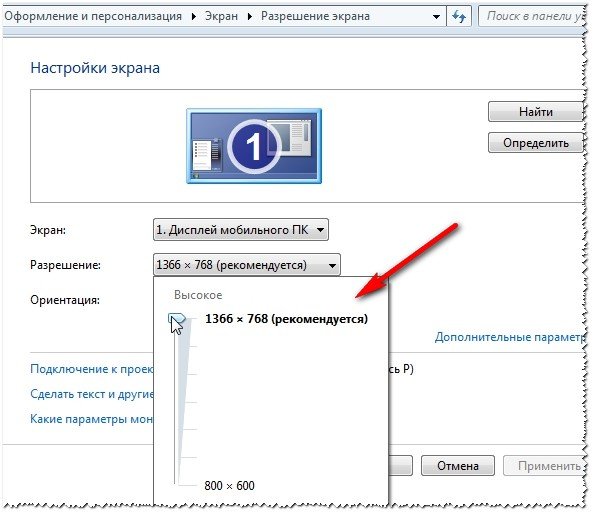
Çözünürlüğü değiştirdikten sonra "Tamam" ı tıklayın. 10-15 saniye verilir. ayarlarda yapılan değişiklikleri onaylama zamanı. Bu süre zarfında onaylamazsanız, önceki değerine geri yüklenecektir. Bu, resminiz hiçbir şeyi tanıyamamanız için bozulursa, bilgisayarın yeniden çalışan yapılandırmaya dönmesi için yapılır.
4) Windows XP'de
Windows 7'deki ayardan neredeyse hiç farklı değil. Masaüstünde herhangi bir yere sağ tıklayın ve "özellikler"i seçin.


Burada ekran çözünürlüğünü, renk kalitesini (16/32 bit) seçebilirsiniz.
Bu arada, renk kalitesi eski CRT tabanlı monitörler için tipik. Modern olanlarda, varsayılan 16 bittir. Genel olarak, bu parametre monitör ekranında görüntülenen renk sayısından sorumludur. Sadece burada bir kişi pratikte 32 bit renk ile 16 arasındaki farkı ayırt edemez (belki de deneyimli editörler veya çok çalışan ve genellikle grafiklerle çalışan oyuncular). Kelebek işi mi...
not
Makalenin konusuyla ilgili eklemeler için - şimdiden teşekkür ederiz. Bu simde her şeyim var, konu tamamen açıklanmış (sanırım :)). İyi şanlar!











Taramalı Atomik Kuvvet Mikroskobu Laboratuvar raporu şunları içermelidir:
Havai iletişim ağı desteklerinin raflarının seçimi
AC katener tasarımı ve hesaplanması
Mikroişlemci sistemlerinin geliştirilmesi Mikroişlemci sistemlerinin tasarım aşamaları
mcs51 ailesinin mikrodenetleyicileri